كيفية استعادة الصور ومقاطع الفيديو المحذوفة من Android في 2020
إذا كنت تستخدم هاتفًا ذكيًا يعمل بنظام Android منذ فترة ، فقد تعلم أن نظام تشغيل الهاتف المحمول لا يقدم أي خيار مدمج لاستعادة الملفات المحذوفة. في أنظمة تشغيل سطح المكتب مثل Windows ، تحصل على ميزة تُعرف باسم "سلة المحذوفات". تسمح سلة المحذوفات للمستخدمين باستعادة الملفات المحذوفة.
لا يعني ذلك أننا لا نستطيع استعادة الملفات المحذوفة على Android ، ولكننا بحاجة إلى استخدام بعض تطبيقات الجهات الخارجية. تتطلب بعض التطبيقات الوصول إلى الجذر للتشغيل ، بينما تعمل تطبيقات أخرى بشكل رائع على الأجهزة غير ذات الجذر.
كيفية استعادة الصور ومقاطع الفيديو المحذوفة من Android في 2020
لذلك ، في هذه المقالة ، قررنا مشاركة بعض أفضل الطرق لاستعادة الصور ومقاطع الفيديو المحذوفة على Android. باستخدام هذه الطرق ، يمكنك بسهولة استعادة جميع الصور ومقاطع الفيديو المحذوفة على هاتفك الذكي الذي يعمل بنظام Android في عام 2020.
1. استرداد باستخدام Recuva File Recovery
في هذه الطريقة ، سيكون عليك استخدام أداة خارجية تساعدك على استعادة جميع ملفات الوسائط المحذوفة من جهاز Android الخاص بك. اتبع الخطوات التالية.
بادئ ذي بدء ، تحتاج إلى تنزيل أداة الاسترداد التي هي Recuva File Recovery في جهاز الكمبيوتر الخاص بك. الميزات الرئيسية لهذه الأداة هي:
- الحذف الملفات على جهاز الكمبيوتر الخاص بك
- استعادة رسائل البريد الإلكتروني المحذوفة
- احذف الملفات التي تريد محوها بأمان
- استعادة مستندات Word غير المحفوظة
الخطوة 1. قم بتشغيل التطبيق وتوصيل جهاز Android بجهاز الكمبيوتر الخاص بك عن طريق كابل USB.
الخطوة 2. الآن سيكون عليك تحديد تنسيق الملف الذي تريد استرداده من جهاز Android الخاص بك. نوصيك بتحديد جميع الملفات حيث أنها ستستعيد كل ملف محذوف من جهاز Android.
الخطوة 3. الآن سيكون عليك تحديد محرك الأقراص الخارجي الذي ينتمي إلى هاتفك النقال ويستمر بالنقر فوق موافق.
الخطوة 4. الآن ، ستقوم هذه الأداة بمسح جميع الملفات المحذوفة ، ويمكنك اختيار الملف واستعادتها بسهولة على جهاز الكمبيوتر الخاص بك.
2. باستخدام برنامج Wondershare Dr.Fone
إنها أداة أخرى تابعة لجهة خارجية تمامًا مثل Recuva file recovery تسمح لك بتوصيل هاتفك به واستعادة الصور ومقاطع الفيديو المحذوفة.
الخطوة 1. بادئ ذي بدء ، قم بتثبيت Wondershare Dr.Fone على جهاز الكمبيوتر الخاص بك وقم بتوصيل جهاز Android بجهاز الكمبيوتر الخاص بك عبر كابل USB
الخطوة 2. الآن سيطالبك البرنامج بتمكين تصحيح أخطاء USB في هاتفك الذكي الذي يعمل بنظام Android ببساطة قم بتمكينه.
الخطوة 3. الآن يمكنك رؤية اتصال هاتفك ببرنامج استعادة بيانات Android. تحتاج الآن إلى تحديد نوع البيانات التي تريد استردادها. حدد المعرض إذا كنت تريد استعادة الصور ومقاطع الفيديو وانقر على التالي
الخطوة 4. الآن ستقوم بإجراء الفحص الكامل والانتظار حتى يتم عرض النتيجة الممسوحة ضوئيًا. قريبا يمكنك رؤية جميع أنواع الصور ومقاطع الفيديو المحذوفة. حدد الوسائط التي تريد استعادتها وانقر على "استرداد"
هذا كل ما عليك فعله! بهذه الطريقة ، يمكنك بسهولة استعادة الصور ومقاطع الفيديو المحذوفة من هاتفك الذكي الذي يعمل بنظام Android.
3. استعادة البيانات المحذوفة من الروبوت الجذر
في هذه الطريقة ، تحتاج إلى Root Your Android أولاً. بعد تأصيل جهاز Android ، اتبع بعض الخطوات البسيطة أدناه.
الخطوة 1. أولاً وقبل كل شيء في جهاز Android الذي تم تجذيره ، قم بتنزيل وتثبيت تطبيق DiskDigger undelete (root). الآن قم بتشغيل التطبيق ومنح المستخدم الخارق الوصول إلى هذا التطبيق.
الخطوة 2. الآن سيكون عليك تحديد القسم الذي تريد استرداد الملفات فيه.
الخطوة 3. الآن سيتم عرض الملفات المحذوفة على محرك الأقراص هذا ، وتمييز الملفات التي تريد استردادها في جهاز Android ، وانقر على زر الاسترداد.
هذا هو؛ سيتم استعادة جميع الوسائط المحذوفة.
4. باستخدام MobiKin Doctor
MobiKin Doctor for Android هو برنامج استعادة البيانات الأكثر احترافية لأجهزة Android ، والذي يهدف إلى مساعدة المستخدمين على استعادة الرسائل النصية وجهات الاتصال والصور والموسيقى المحذوفة من جميع أنواع هواتف Android والأجهزة اللوحية تقريبًا.
الخطوة 1. بادئ ذي بدء ، تحتاج إلى تنزيل برنامج Mobikin Doctor على جهاز الكمبيوتر الخاص بك.
الخطوة 2. تحتاج إلى تمكين تصحيح أخطاء USB على جهاز Android الخاص بك. بمجرد تمكينه ، قم بتوصيله بجهاز الكمبيوتر الخاص بك عن طريق كابل USB ، سترى الشاشة مثل أدناه.
الخطوة 3. الآن إذا كان لديك جهاز Android متجذر ، فأنت بحاجة إلى منحه إذنًا ببساطة ، قم بطلب طلب المستخدم الفائق و "السماح" بـ Kingroot.
الخطوة 4. الآن في الخطوة التالية ، تحتاج إلى تحديد "الصور" حيث يمكنك مشاهدة جميع الملفات المحذوفة مع خيار الاسترداد.
الخطوة 5. إذا كنت ترغب في استعادة ملفات الفيديو / الصوت ، يمكنك تحديد خيار ملفات الفيديو والصوت لاستعادة الملفات.
لذلك ، يمكنك استعادة الصور ومقاطع الفيديو المحذوفة من هاتفك الذكي الذي يعمل بنظام Android باستخدام Mobikin Doctor.
5. استخدام Mobisaver
حسنًا ، يعد MobiSaver من EaseUS أحد أفضل تطبيقات استعادة بيانات Android المتاحة على متجر Google Play. إن الشيء العظيم في EaseUS MobiSaver هو أنه يمكنه استرداد كل أنواع الملفات تقريبًا من هاتفك الذكي الذي يعمل بنظام Android بما في ذلك الصور والصور ومقاطع الفيديو والرسائل النصية ودردشات WhatsApp وما إلى ذلك. .
الخطوة 1. بادئ ذي بدء ، قم بتنزيل وتثبيت MobiSaver على هاتفك الذكي الذي يعمل بنظام Android. يمكنك الحصول على رابط التنزيل من هنا.
الخطوة 2. بمجرد تثبيت التطبيق ، قم بتشغيل التطبيق على جهاز Android الخاص بك ، ثم اضغط على زر "بدء المسح".
الخطوة 3. الآن ستقوم الأداة بالبحث عن الصور ومقاطع الفيديو المحذوفة. بمجرد الانتهاء من ذلك ، سوف يسرد لك ملفات الوسائط التي يمكن استردادها.
الخطوة 4. يسمح التطبيق أيضًا للمستخدمين باستخدام عوامل التصفية لعملية البحث. على سبيل المثال ، يمكنك البحث عن ملفات معينة وفقًا للحجم وتنسيقات الملفات وما إلى ذلك.
الخطوة 5. بمجرد الانتهاء ، انقر على زر "استرداد" لاستعادة ملفات الوسائط المحذوفة.
هذا كل شيء ، لقد انتهيت! هذه هي الطريقة التي يمكنك من خلالها استخدام MobiSaver لاستعادة الصور ومقاطع الفيديو المحذوفة من الهواتف الذكية التي تعمل بنظام Android. إذا كان لديك أي شك آخر ، فناقشه معنا في مربع التعليق.
6. باستخدام FonePaw Android Data Recovery
FonePaw Android Data Recovery هي واحدة من أفضل أدوات Windows لاستعادة الملفات المحذوفة من Android بما في ذلك الصور ومقاطع الفيديو. ليس فقط الصور ومقاطع الفيديو ، ولكن يمكن لـ FonePaw Android Data Recovery استرداد أشياء أخرى مثل مرفقات WhatsApp والمستندات وسجلات المكالمات وجهات الاتصال والرسائل النصية ، وما إلى ذلك ، إليك كيفية استخدام FonePaw Android Data Recovery لاستعادة الصور ومقاطع الفيديو المحذوفة من Android .
الخطوة 1. أولاً ، قم بزيارة هذا الرابط لتنزيل FonePaw Android Data Recovery وتثبيته على جهاز الكمبيوتر الخاص بك.
الخطوة 2. في الخطوة التالية ، توجه إلى الإعدادات> حول الهاتف> رقم البناء. انقر على "رقم البناء" 5-6 مرات باستمرار حتى ترى رسالة المطور. انتقل الآن إلى خيارات المطور وتمكين "تصحيح أخطاء USB"
الخطوة 3. الآن قم بتوصيل جهاز Android بالكمبيوتر وسيكتشف FonePaw Android Data Recovery هاتفك الذكي الذي يعمل بنظام Android. في الخطوة التالية ، سيُطلب منك تحديد أنواع البيانات. حدد الصور ومقاطع الفيديو من القائمة وانقر على "التالي"
الخطوة 4. الآن ، انتظر بضع ثوان حتى يكمل FonePaw Android Data Recovery عمليات المسح. بمجرد الانتهاء ، سترى الصور ومقاطع الفيديو المحذوفة. حدد الملفات التي تريد استردادها ثم انقر فوق "استرداد"
هذا كل شيء ، لقد انتهيت! هذه هي الطريقة التي يمكنك بها استخدام FonePaw Android Data Recovery لاستعادة الصور ومقاطع الفيديو المحذوفة من الهواتف الذكية التي تعمل بنظام Android.
7. باستخدام Recoverit من Wondershare
حسنًا ، Recoverit هي أفضل أداة أخرى لاستعادة البيانات لنظام Android وهي متاحة لنظام التشغيل Windows. يمكن لـ Recoverit استرداد جميع أنواع الملفات تقريبًا من هاتفك الذكي الذي يعمل بنظام Android بما في ذلك الصور ومقاطع الفيديو والنصوص وما إلى ذلك. إليك كيفية استخدام Recoverit لاستعادة الصور ومقاطع الفيديو المحذوفة من هاتفك الذكي الذي يعمل بنظام Android.
الخطوة 1. بادئ ذي بدء ، قم بتنزيل وتثبيت Recoverit على جهاز الكمبيوتر الخاص بك الذي يعمل بنظام Windows من هذا الرابط. بمجرد الانتهاء ، قم بتشغيل التطبيق ثم حدد جهاز Android المتصل.
الخطوة 2. بعد تحديد الجهاز ، انقر فوق "ابدأ" لبدء عملية المسح.
الخطوة 3. الآن ، انتظر بضع ثوان حتى يقوم Recoverit بمسح جهاز Android بحثًا عن الملفات المحذوفة. بمجرد الانتهاء ، سوف يسرد جميع أنواع الملفات التي يمكن استردادها.
الخطوة 4. يمكنك أيضًا معاينة أنواع الملفات قبل الاسترداد. بمجرد الانتهاء ، انقر فوق "استرداد" لاستعادة الملف على جهاز الكمبيوتر الخاص بك.
هذا كل شيء ، لقد انتهيت! هذه هي الطريقة التي يمكنك من خلالها استخدام Recoverit لاستعادة الصور ومقاطع الفيديو المحذوفة من Android في عام 2020.
8. باستخدام Dumpster
حسنًا ، Dumpster هو في الأساس سلة المحذوفات لهاتف Android الذكي. بعد تثبيت هذا التطبيق ، يقوم تلقائيًا بنسخ جميع البيانات المحذوفة وحفظها. تتيح هذه الميزة للمستخدمين استعادة الصور ومقاطع الفيديو المحذوفة عن طريق الخطأ بسهولة.
الخطوة 1. أولاً ، قم بتنزيل Dumpster وتثبيته على هاتفك الذكي الذي يعمل بنظام Android من متجر Google Play ثم قم بتشغيل التطبيق.
الخطوة 2. الآن تحتاج إلى تشغيل التطبيق ومن ثم منح جميع الأذونات التي يطلبها. سترى الآن الواجهة الرئيسية للتطبيق.
الخطوة 3. الآن في الإعداد الأولي ، تحتاج إلى تمكين كل تلك الأشياء التي تريد حفظها. في هذه الصفحة ، تحتاج إلى تمكين كل نوع ملف.
الخطوة 4. في الصفحة التالية ، سترى نظرة عامة على الملفات التي حفظها Dumpster. ببساطة ، حاول حذف أي ملفات وسترى ذلك في قسم النظرة العامة.
الخطوة 5. يوفر Dumpster أيضًا الكثير من خيارات الفرز لتحديد موقع الملفات المحذوفة. على سبيل المثال ، يمكنك فرز الملف حسب نوعه. إذا كنت تبحث عن صورة ، فحدد الصور.
الخطوة 6. إذا كنت تريد استعادة الملف الذي قمت بحذفه للتو ، فيمكنك أيضًا فرز التطبيق لإظهار الملفات المضافة حديثًا.
هذا كل شيء ، لقد انتهيت! هذه هي الطريقة التي يمكنك من خلالها تنزيل Dumpster وتثبيته على هاتفك الذكي الذي يعمل بنظام Android لاستعادة الملفات المحذوفة.
لذلك أعلاه هي طرق استرداد الصور ومقاطع الفيديو المحذوفة من Android. آمل أن تكون هذه المقالة قد ساعدتك! شاركه مع أصدقائك أيضًا.



























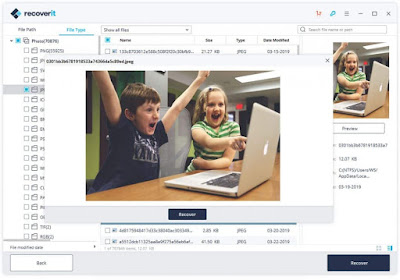



إرسال تعليق